
学习本节时请先打开文件D:\ug10.3\work\ch01.03\cap_mold_top_010.prt。
打开文件cap_mold_top_010.prt后,系统就会显示图1.3.1所示的模具设计工作界面。下面对该工作界面进行简要说明。
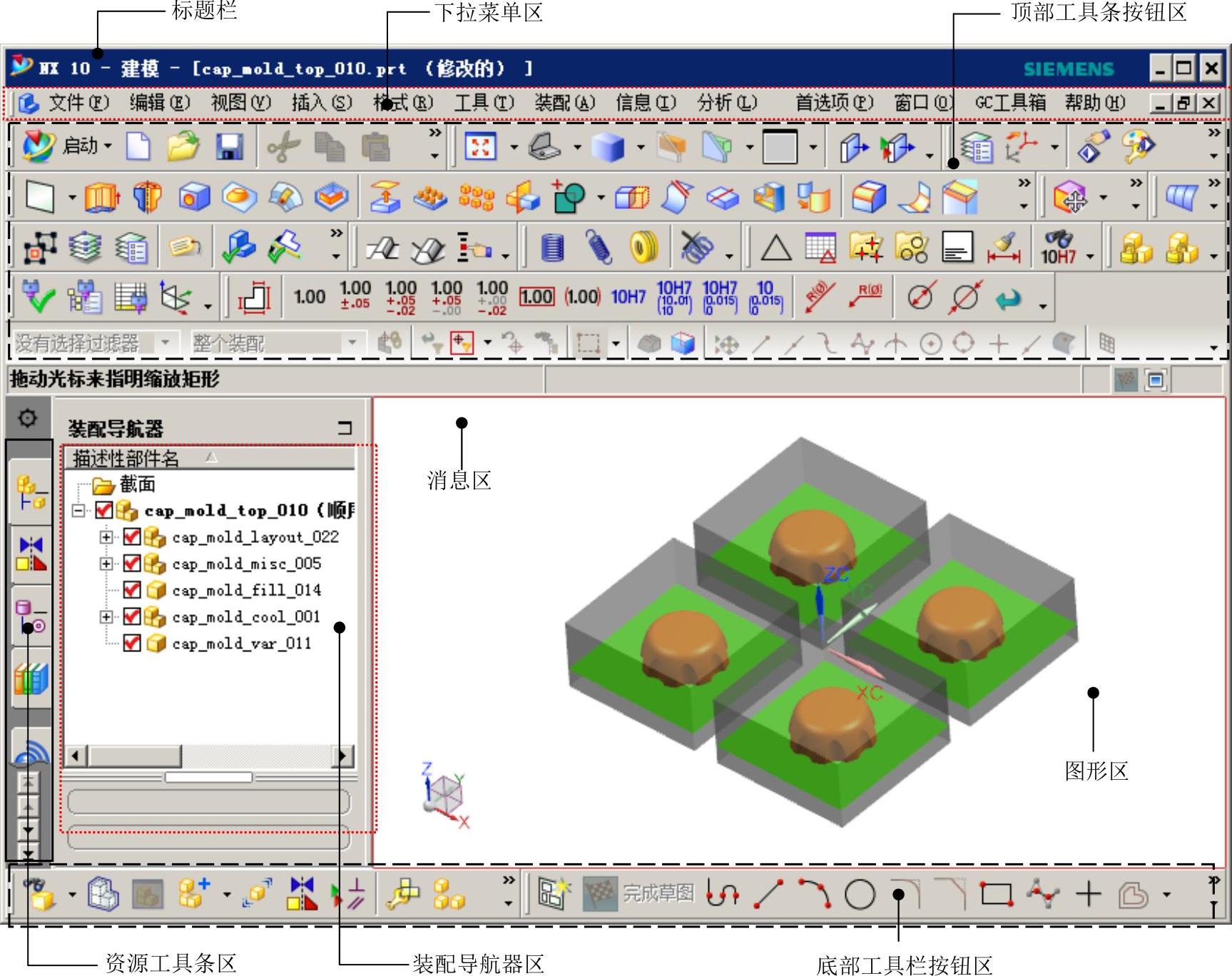
图1.3.1 UG NX 10.0/Mold Wizard模具设计工作界面
说明:若打开模型后,发现顶部工具条按钮区没有“注塑模向导”工具条,则用户需要选择下拉菜单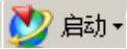
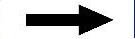

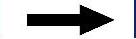
 命令。
命令。
模具设计工作界面包括标题栏、下拉菜单区、顶部工具条按钮区、消息区、图形区、装配导航器区、资源工具条区及底部工具栏区。
1.工具条按钮区
工具条中的命令按钮为快速选择命令及设置工作环境提供了极大的方便,用户可以根据具体情况定制工具条,图1.3.2所示是“注塑模向导”工具条。
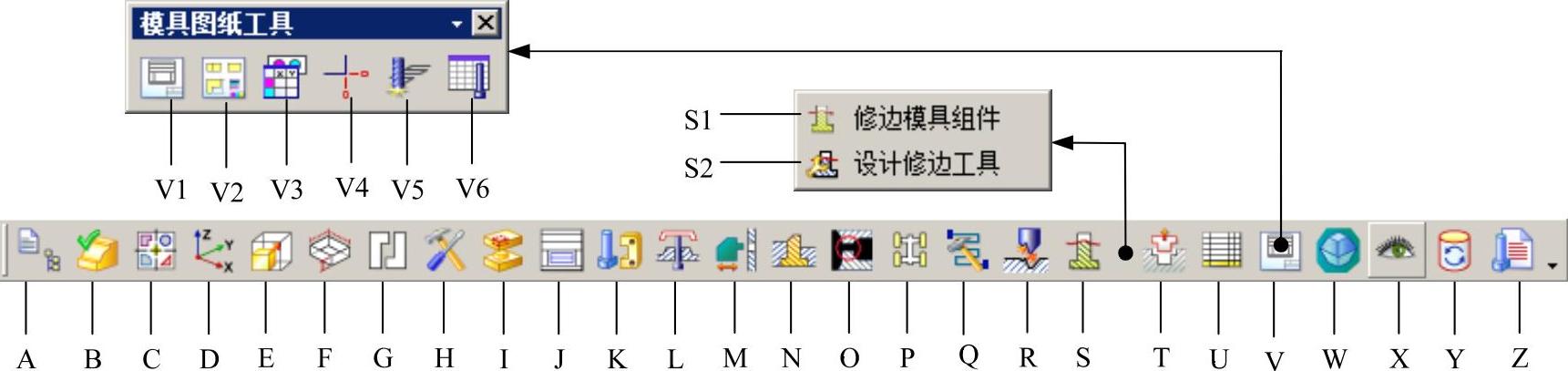
图1.3.2 “注塑模向导”工具条
注意:用户会看到有些菜单命令和按钮处于非激活状态(呈灰色,即暗色),这是因为它们目前还没有处在发挥功能的环境中,一旦它们进入有关的环境,便会自动激活。
图1.3.2所示“注塑模向导”工具条中各按钮的功能说明如下:
● A(初始化项目):用来导入模具零件,是模具设计的第一步,导入零件后,系统将生成用于存放布局、型芯和型腔等信息的一系列文件。
● B(模具部件验证):用于验证喷射产品模型和模具设计详细信息。
● C(多腔模设计):用于一模多腔(不同零件)的设计。可在一副模具中生成多个不相同的塑件。
● D(模具CSYS):用来指定(锁定)模具的开模方向。
● E(收缩):用来设定一个因冷却产生收缩的比例因子。一般情况下,在设计模具时要把制品的收缩补偿到模具中,模具的尺寸为实际尺寸加上收缩尺寸。
● F(工件):可以定义用来生成模具型腔和型芯的工件(毛坯),并与模架相连接。
● G(型腔布局):用于完成产品模型在型腔中的布局。当产品需要多腔设计时,可以利用此工具。
● H(注塑模工具):可以启动“注塑模工具”工具条(图1.3.3),主要用来修补零件中的孔、槽以及修补块,目的是做出一个UG能够识别的分型面。

图1.3.3 “注塑模工具”工具条
● I(模具分型工具):用于模具的分型。分型的过程包括创建分型线、分型面以及生成型芯和型腔等。
● J(模架库):用于加载模架。在MW中,模架都是标准的,标准模架是由结构、尺寸和形式都标准化及系统化,并有一定互换性的零件成套组合而成的模架。
● K(标准件库):用于调用MW中的标准件,包括螺钉、定位圈、浇口套、推杆、推管、回程杆导向机构等。
● L(顶杆后处理):用于完成推杆件长度的延伸和头部的修剪。
● M(滑块和浮升销库):当零件上存在有侧向(相对于模具的开模方向)凸出或凹进的特征时,一般正常的开模动作不能顺利地分离这样的塑件。这时往往要在这些部位创建滑块或浮升销,使模具能顺利开模。
● N(子镶块库):用于在模具上添加镶块。镶块是考虑到加工或模具强度时才添加的。模具上经常有些特征是形状简单但比较细长的,或处于难加工的位置,这时就需要添加镶块。
● O(浇口库):用于创建模具浇口。浇口是液态塑料从流道进入模腔的入口,浇口的选择和设计直接影响塑件的成型,同时浇口的数量和位置也对塑件的质量和后续加工有直接影响。
● P(流道):用于创建模具流道。流道是浇道末端到浇口的流动通道。用户可以综合考虑塑料成型特性、塑件大小和形状等因素,最后确定流道形状及尺寸。
● Q(模具冷却工具):用于创建模具中的冷却系统。模具温度的控制是靠冷却系统实现的,模具温度直接影响制品的收缩、表面光泽、内应力以及注塑周期等,模具温度是提高产品质量及提高生产效率的一个有效途径。
● R(电极):用于创建电极。电极加工是模具制造中的一种特殊加工方法。
● S1(修边模具组件):用于修剪模具型芯或型腔上多余的部分,以获得所需的轮廓外形(包括对浮升销、标准件及电极的修剪)。
● S2(设计修边工具):用于创建或编辑修边部件和修边曲面。
● T(腔体):用于在模具中创建空腔。使用此工具按钮时,选定零件会自动切除标准件部分,并保持尺寸及形状与标准件的相关性。
● U(物料清单):利用此工具按钮可以创建模具项目的物料清单(明细表)。此物料清单是基于模具装配状态产生的与装配信息相关的模具部件列表,并且此清单上显示的项目可以由用户选择定制。
● V1(装配图样):用此工具按钮可以创建模具工程图(与一般的零件或装配体的工程图类似)。
● V2(组件图样):用于创建或管理模具装配的组件图纸。(www.xing528.com)
● V3(孔表):此命令可以将组件中的所有孔创建或编辑表。
● V4(自动标注尺寸):用于自动创建孔(包括线切割起始孔)的坐标尺寸。
● V5(孔加工注释):用于为选定的孔添加加工注释。
● V6(顶杆表):用于自动创建顶杆表图纸。
● W(铸造工艺助理):用来激活“铸造工艺助理”工具条(图1.3.4),主要在设计浇铸件时使用。

图1.3.4 “铸造工艺助理”工具条
● X(视图管理器):利用此工具按钮可以控制模具装配组件的显示(可见性和颜色等)。
● Y(未用部件管理):用于对组件项目目录的管理(包括删除及恢复)。
● Z(概念设计):可按照已定义的信息配置并安装模架和标准件。
2.下拉菜单区
下拉菜单中包含创建、保存、修改模型和设置UG NX 10.0环境的一些命令。
3.资源工具条区
资源工具条区包括“装配导航器”“约束导航器”“部件导航器”“重用库”“HD3D工具”“Web浏览器”“历史记录”和“系统材料”等导航工具。用户通过该工具条可以方便地进行一些操作。对于每一种导航器,都可以直接在其相应的项目上右击,快速地进行各种操作。
资源工具条区主要选项的功能说明如下:
● “装配导航器”显示装配的层次关系。
● “部件导航器”显示建模的先后顺序和父子关系。父对象(活动零件或组件)显示
在模型树的顶部,其子对象(零件或特征)位于父对象之下。在“部件导航器”
中右击,从弹出的快捷菜单中选择 命令,则按“模型历史”显示。“模
命令,则按“模型历史”显示。“模
型历史树”中列出了活动文件中的所有零件及特征,并按建模的先后顺序显示模
型结构。若打开多个UG NX 10.0模型,则“部件导航器”只反映活动模型的内容。
● “重用库”中可以显示标准件。
● “Web浏览器”可以直接浏览UGS官方网站。
● “历史记录”中可以显示曾经打开过的部件。
● “系统材料”中可以设定模型的材料。
4.消息区
执行有关操作时,与该操作有关的系统提示信息会显示在消息区。消息区中间有一个可见的边线,左侧是提示栏,用来提示用户如何操作;右侧是状态栏,用来显示系统或图形当前的状态,例如显示选取结果信息等。执行每个操作时,系统都会在提示栏中显示用户必须执行的操作,或者提示下一步操作。对于大多数的命令,用户都可以利用提示栏的提示来完成操作。
5.图形区
图形区是UG NX 10.0用户的主要工作区域,建模的主要过程及绘制前后的零件图形、分析结果和模拟仿真过程等都在这个区域内显示。用户在进行操作时,可以直接在图形区中选取相关对象进行操作。
同时还可以选择多种视图操作方式:
方法一:右击图形区,系统弹出快捷菜单,如图1.3.5所示。
方法二:按住右键,系统弹出挤出式菜单,如图1.3.6所示。
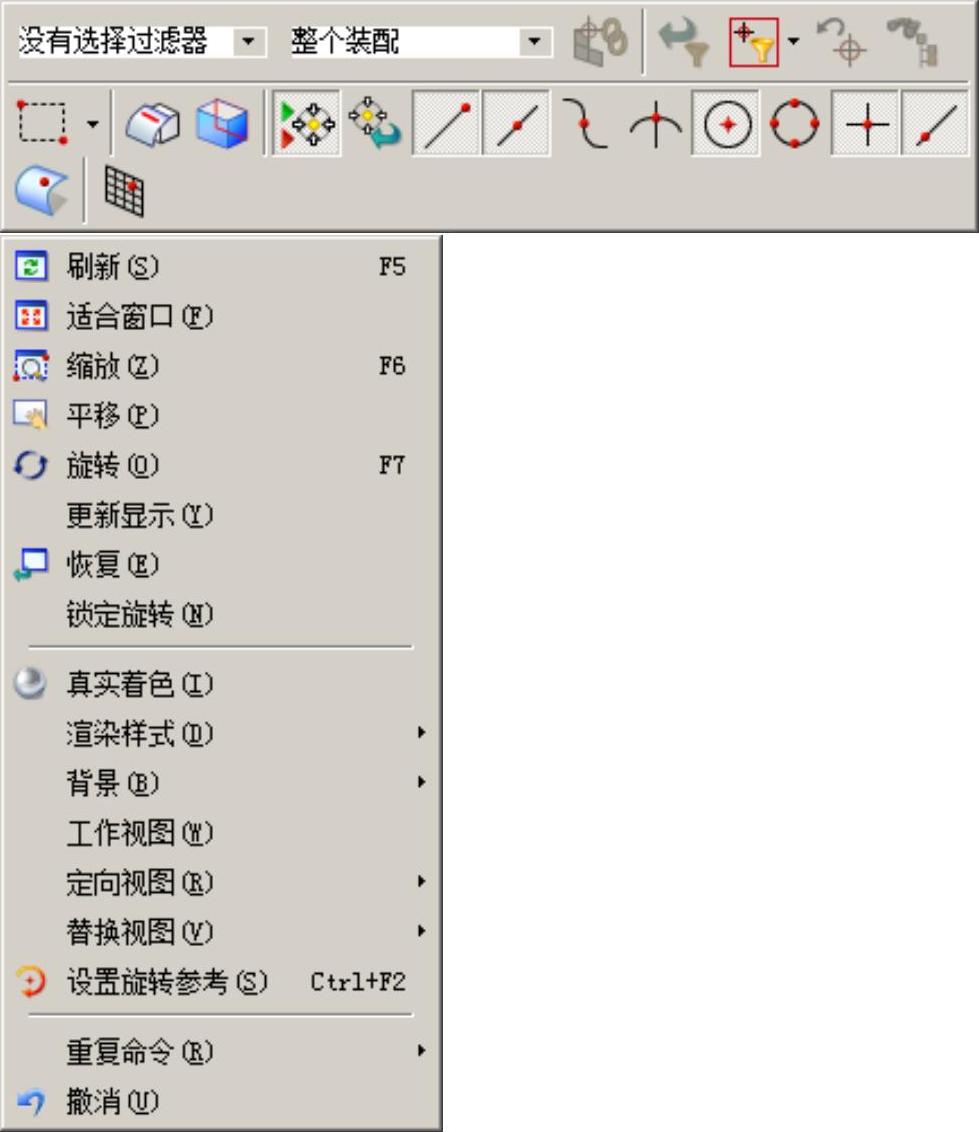
图1.3.5 快捷菜单
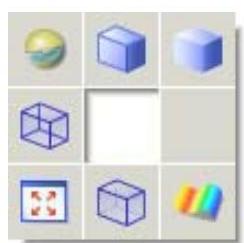
图1.3.6 挤出式菜单
免责声明:以上内容源自网络,版权归原作者所有,如有侵犯您的原创版权请告知,我们将尽快删除相关内容。




